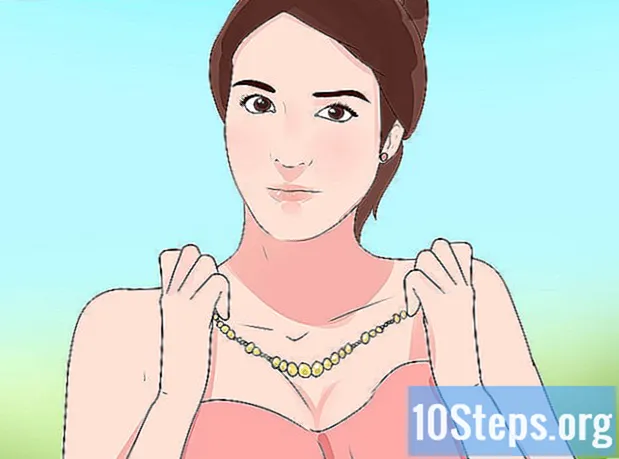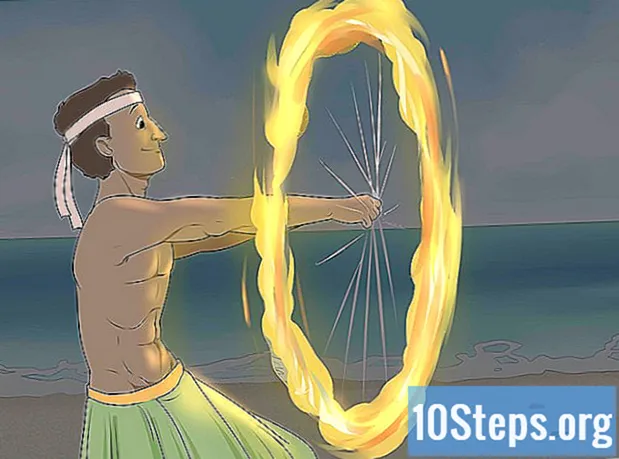Författare:
Christy White
Skapelsedatum:
3 Maj 2021
Uppdatera Datum:
8 Maj 2024
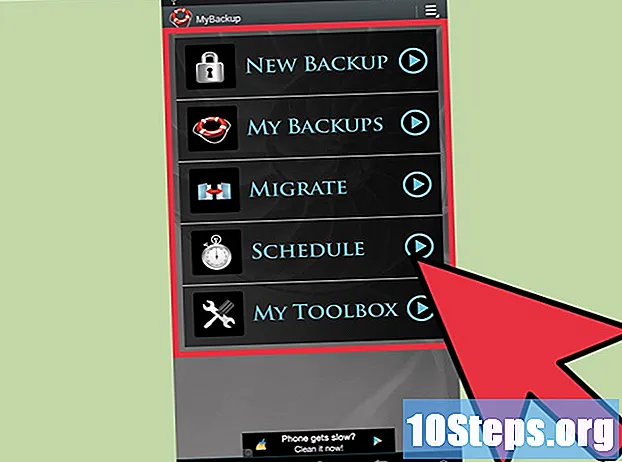
Innehåll
Säkerhetskopiera din Samsung Galaxy är det perfekta sättet att bevara viktiga data i händelse av att din smartphone går förlorad eller stulen eller får tekniska problem. För att göra det kan du använda Samsung Kies eller spara filerna på en dator, Google-server eller andra molnlagringstjänster.
Steg
Metod 1 av 4: Med Samsung Kies
Besök den officiella Saumsung Kies webbplats på länken http://www.samsung.com/en/support/usefulsoftware/KIES/.

Ladda ner Samsung Kies till din dator.
Följ instruktionerna på skärmen för att installera Samsung Kies på din dator.

Anslut Samsung Galaxy Ace till datorn med en USB-kabel. Kies kommer automatiskt att upptäcka det och visa enhetsinformation.
Klicka på fliken "Säkerhetskopiering / återställning" längst upp i Kies.

Kontrollera varje kategori av filer du vill inkludera i säkerhetskopian: kontakter, textmeddelanden, samtalsinformation etc.
Klicka på "Skapa säkerhetskopia" i det övre högra hörnet på fliken "Skapa säkerhetskopiering / återställning". Kies kommer att starta säkerhetskopieringsprocessen.
Klicka på "Komplett" när Samsung Kies är klar med säkerhetskopian. För att återställa data till Galaxy, gå tillbaka till fliken "Backup / Restore" i Kies.
Metod 2 av 4: Använda datorn
Anslut Samsung Galaxy till datorn med en USB-kabel. Enheten visas som en extern enhet i Explorer.
- På Mac OS X kanske Finder inte automatiskt upptäcker Galaxy. Ladda ner Android File Transfer-applikationen på https://www.android.com/filetransfer/ för att få åtkomst till smartphone-filer med detta operativsystem.
Klicka på enhetsnamnet i den vänstra fältet i Explorer eller Android File Transfer.
Välj och dra varje mapp och fil du vill inkludera i din Android-säkerhetskopia till skrivbordet.
Metod 3 av 4: Med Google
Klicka på "Inställningar" och sedan på "Google" under avsnittet Konton.
Klicka på Google-kontot vars innehåll du vill säkerhetskopiera.
Kontrollera varje kategori av filer du vill inkludera i säkerhetskopian av Googles servrar: kalender, kontakter, applikationsdata, foton etc.
Klicka på "Synkronisera nu". Google säkerhetskopierar utvalda filer till molnet.
Klicka på pilen för att återgå till inställningsmenyn.
Klicka på "Säkerhetskopiera och återställ".
Kontrollera alternativen "Säkerhetskopiera data" och "Automatisk återställning". Google kommer att göra säkerhetskopior av alla Samsung Galaxy-filer och vid behov återställer data automatiskt på enheten.
Metod 4 av 4: Med Cloud Backup-applikationer
Öppna Play Store på Samsung Galaxy.
Skriv "backup" i sökfältet högst upp i sessionen. Du kommer att se en lista med resultat med många backup-applikationer.
Ladda ner och installera önskad applikation på Galaxy. Här är några intressanta och effektiva exempel: MyBackup Pro (utvecklad av Rerware LLC), Helium (utvecklad av ClockworkMod) och Titanium Backup (utvecklad av Titanium Track).
Följ instruktionerna på skärmen för att säkerhetskopiera data med den valda applikationen.